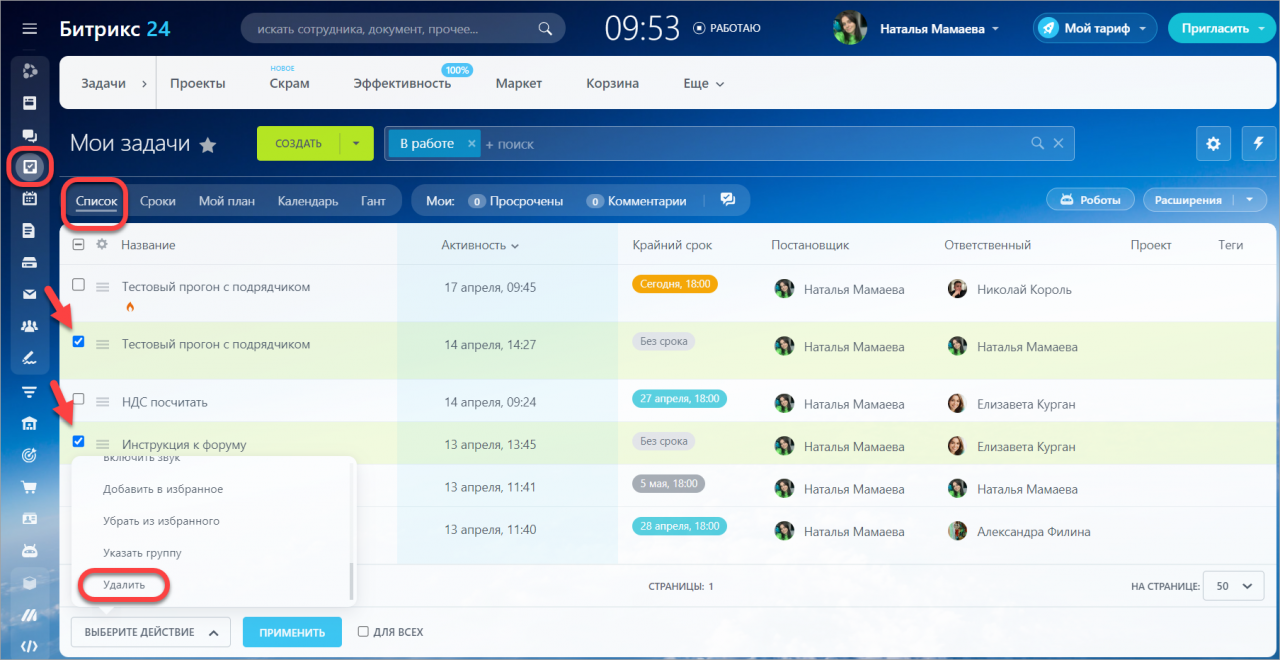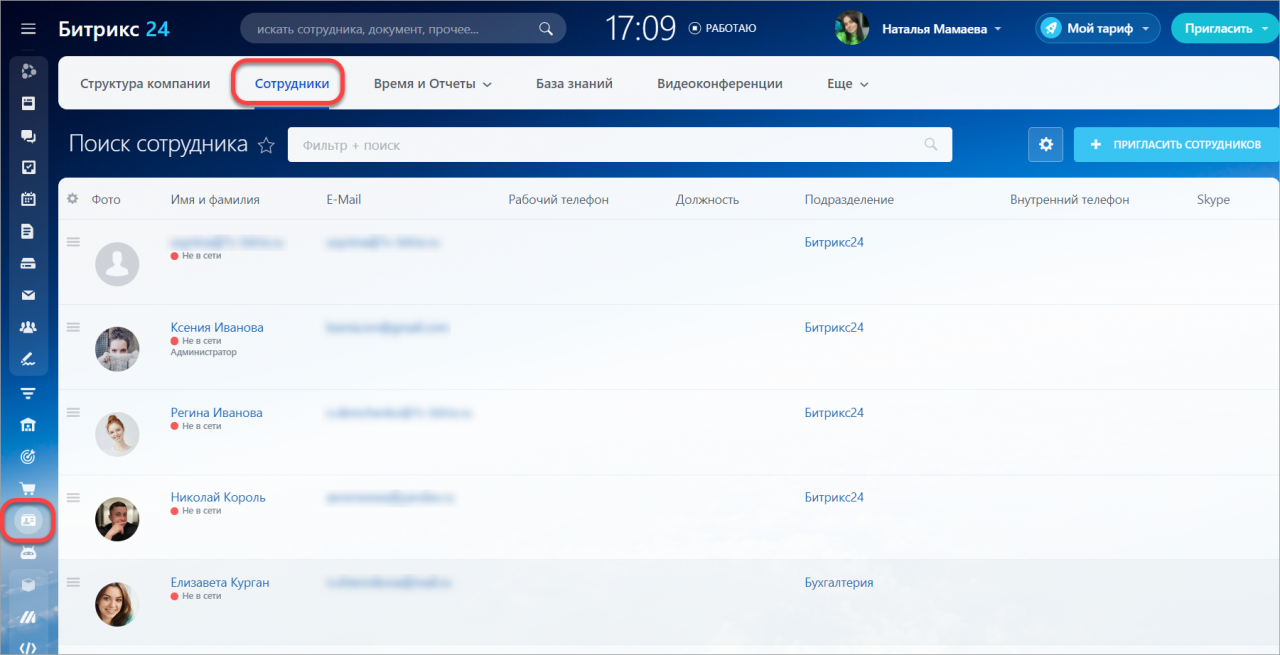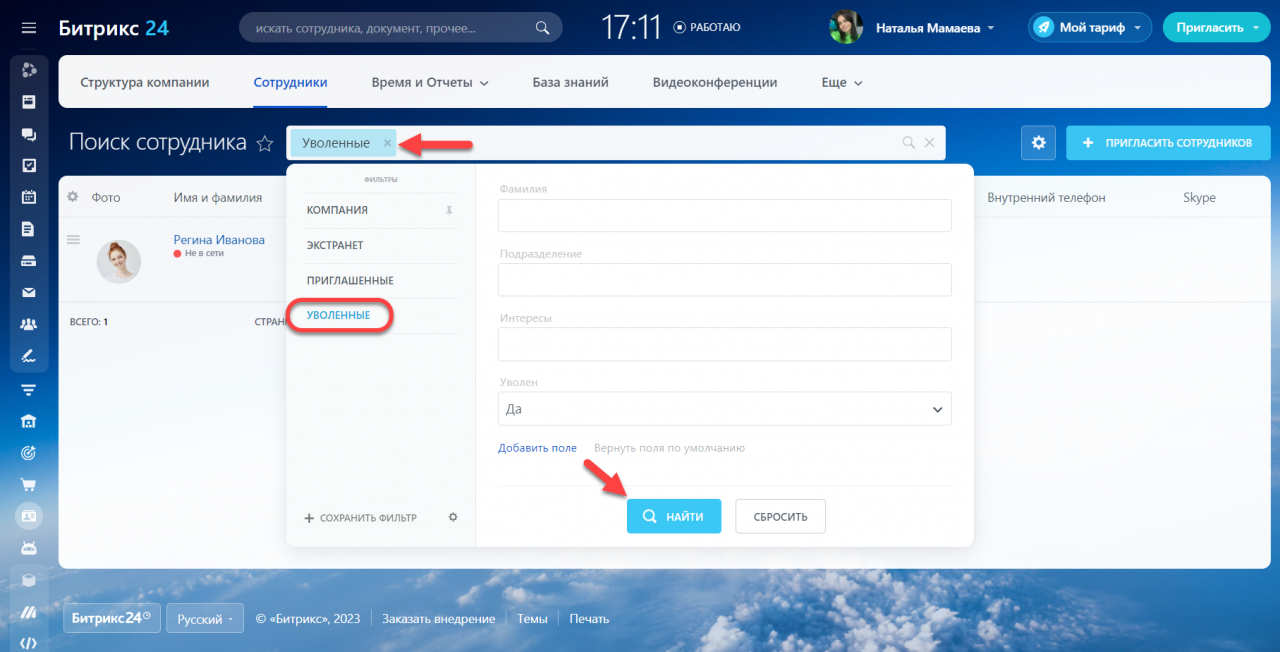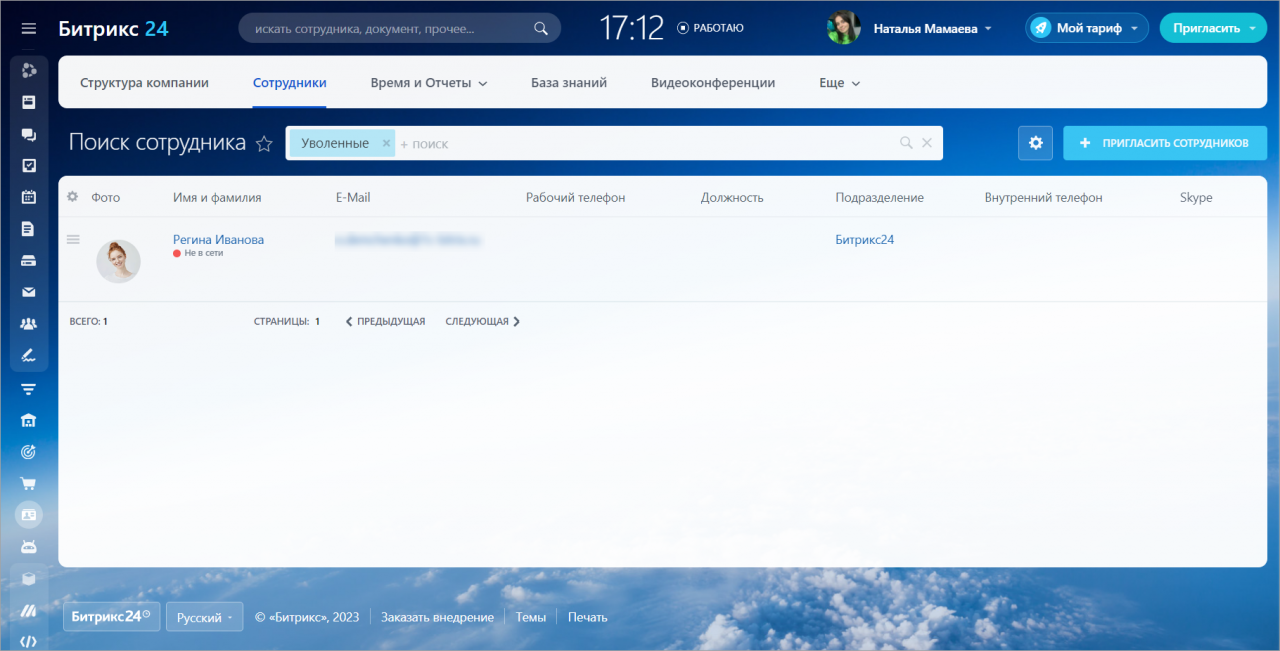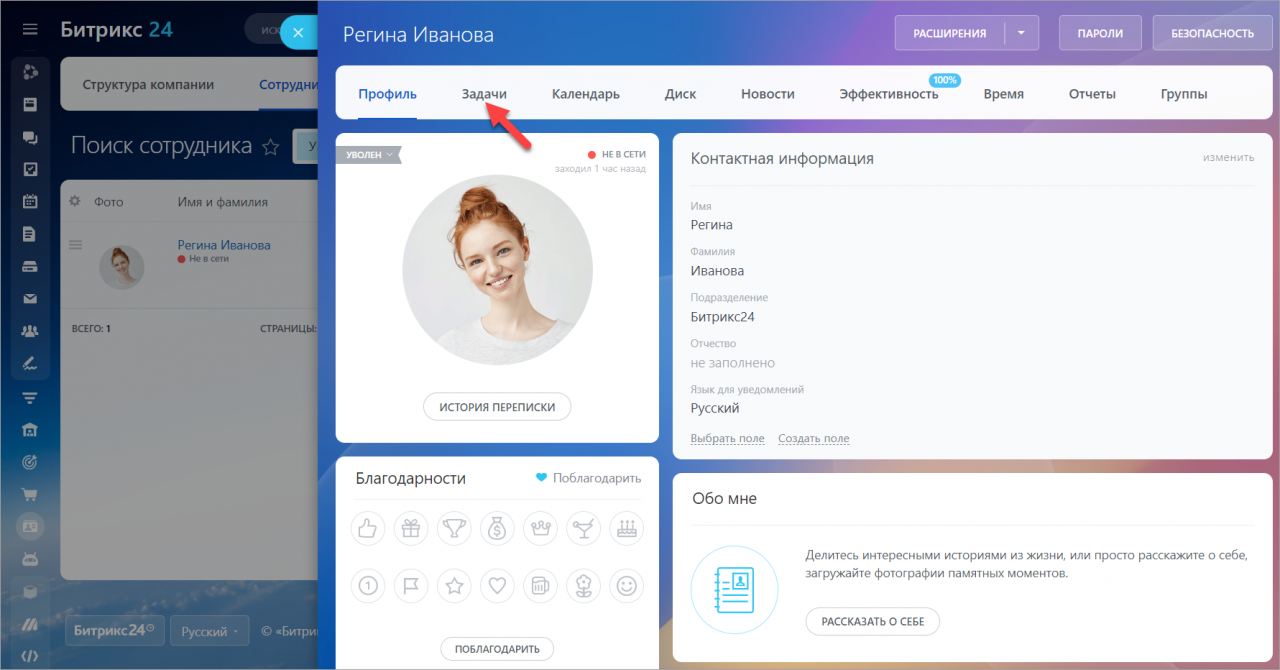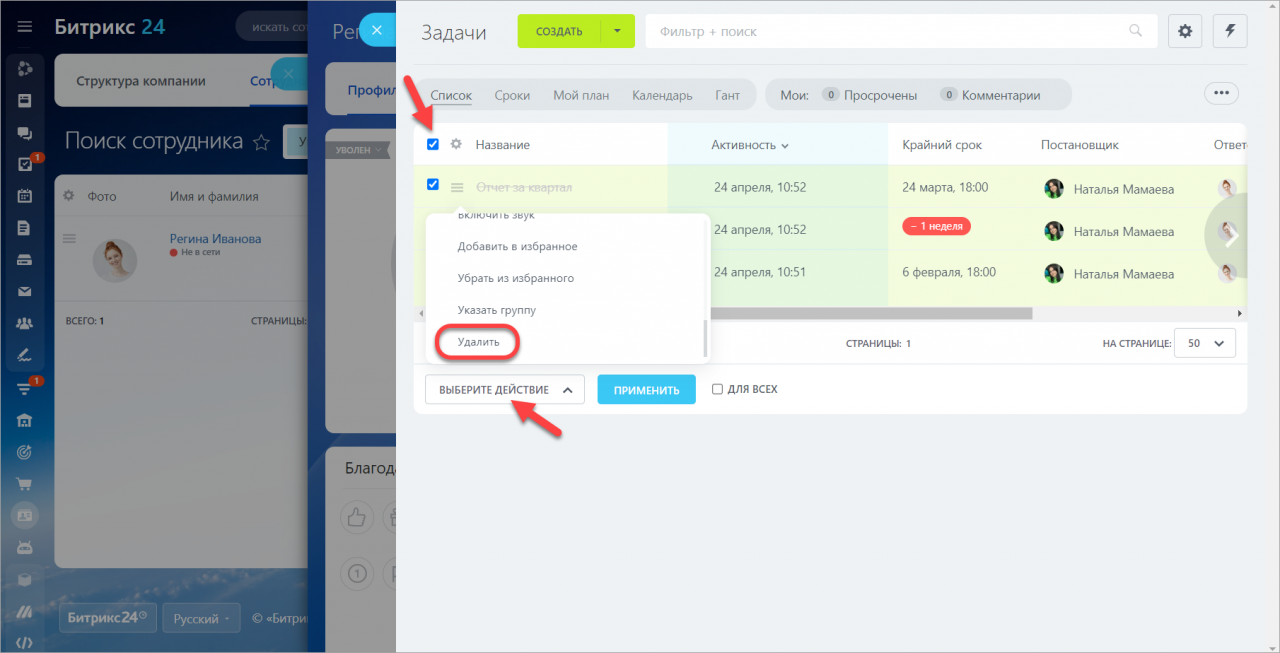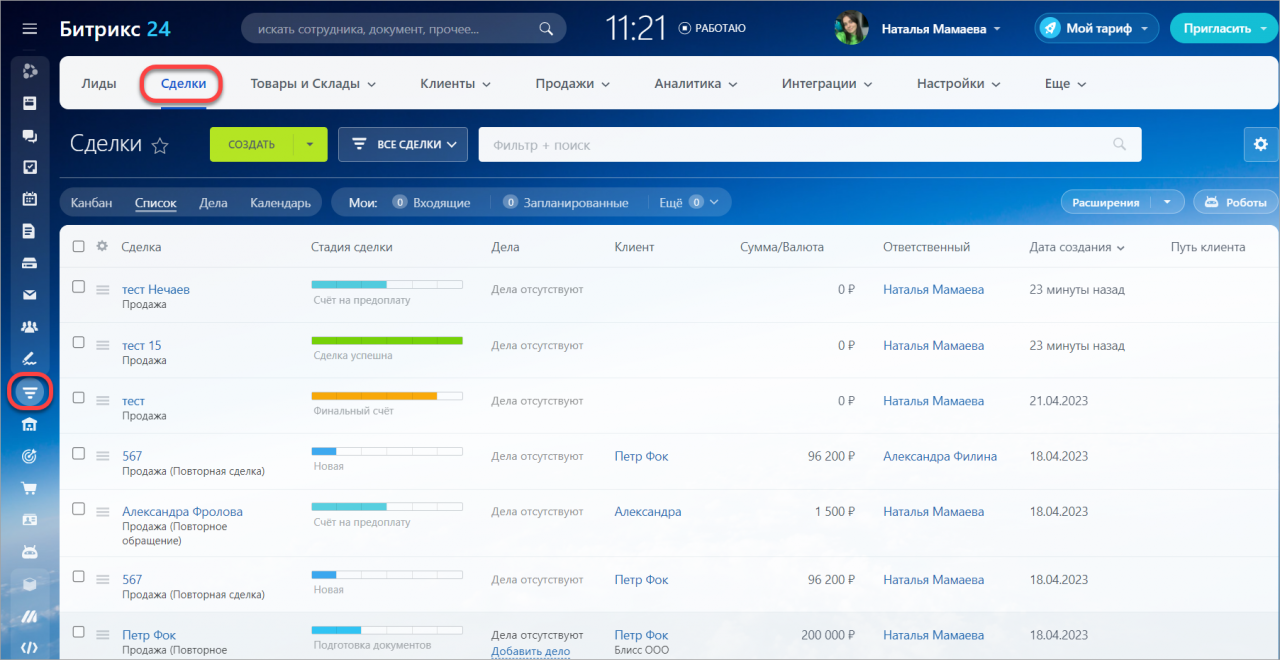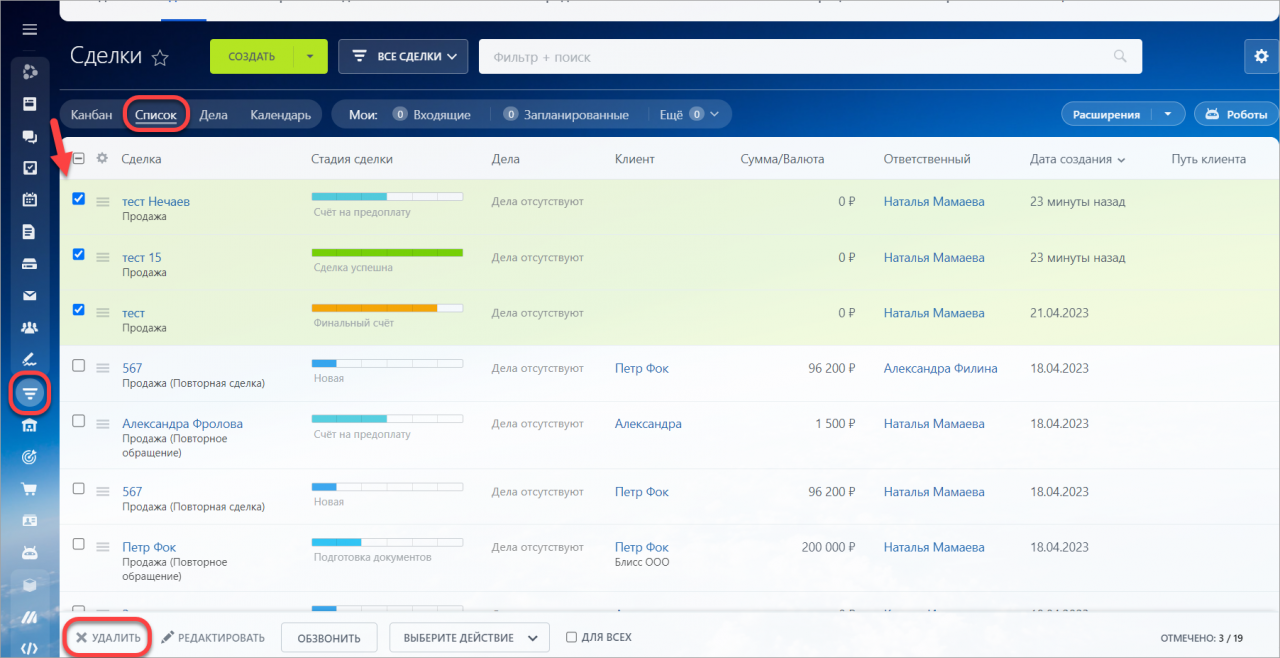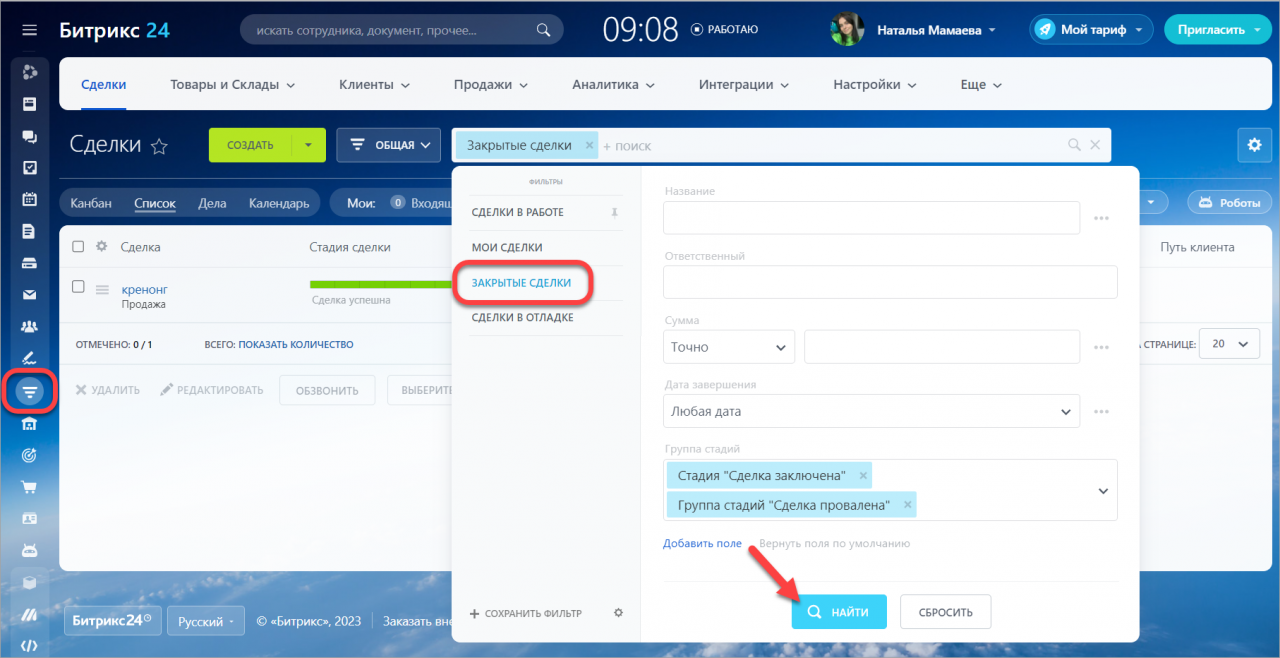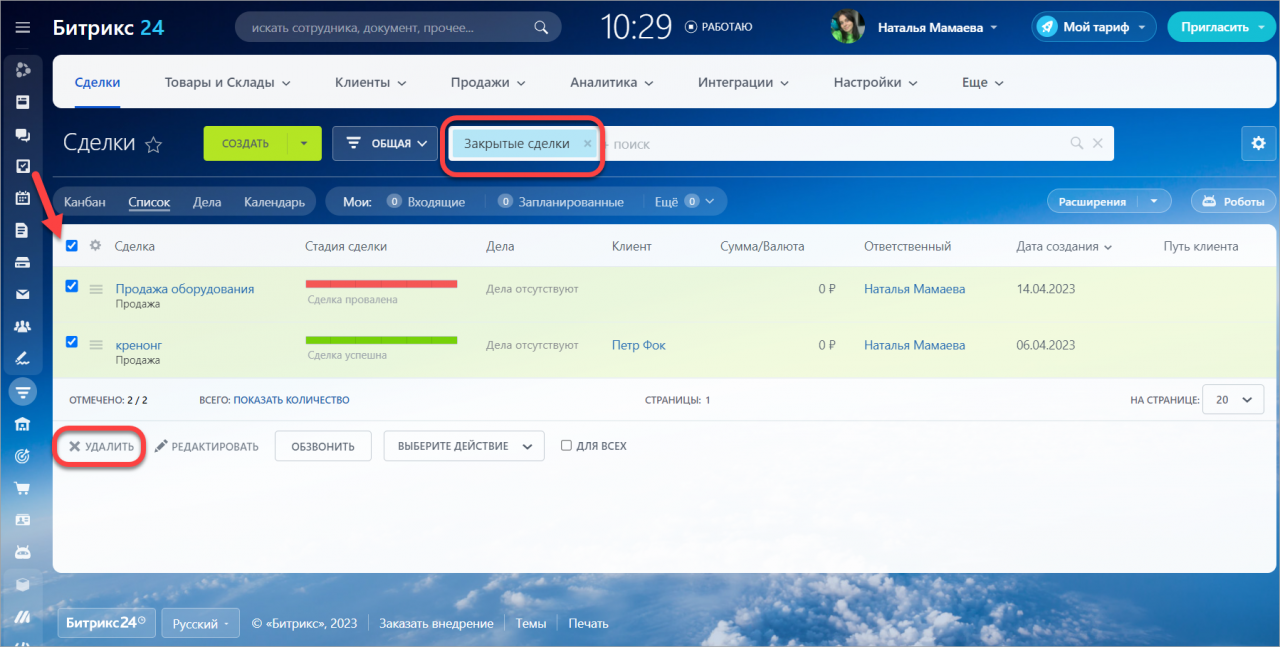Работа в компании зачастую связана с огромным количеством задач и других бизнес-процессов. Важно не теряться в этом объёме и периодически удалять лишнюю информацию.
Для того, чтобы вы могли быстро удалять старые задачи и прочие данные, в Битрикс24 есть инструмент группового удаления элементов.
Вы можете удалять 2 типа данных:
- Задачи. Это могут быть задачи уволенных сотрудников, задачи, перенесенные при импорте из других CRM или созданные автоматически бизнес-процессами.
- Элементы CRM. Это завершённые, случайно созданные, тестовые и другие сделки, лиды, устаревшие контакты и прочее.
Групповое удаление задач
В разделе Задачи и проекты перейдите в режим просмотра Список. Укажите в списке несколько задач и выберите действие Удалить.
Задачи уволенных сотрудников мы рекомендуем переводить на других ответственных или просто закрывать. Но если эти задачи содержат большой объём ненужной информации или просто очень сильно устарели, вы можете удалить их.
Чтобы удалить задачи уволенного сотрудника, перейдите в раздел Компания > Cотрудники.
Настройте фильтр Уволенные и найдите сотрудника, чьи задачи вы хотите удалить.
Перейдите в профиль сотрудника, выберите Задачи и удалите их.
Групповое удаление элементов CRM
Рассмотрим процесс удаления элементов CRM на примере тестовых сделок.
Перейдите в раздел CRM > Сделки.
В режиме просмотра Список отметьте тестовые сделки и удалите их.
Если вы хотите удалить часть закрытых сделок, настройте фильтр Закрытые сделки.
После этого удалите ненужные закрытые сделки.
Рекомендуем также почитать: